如何通过点击几下创建 Learndash 课程网格
已发表: 2019-10-17在 WordPress 市场中,有几十个 LMS 插件,但您选择了 LearnDash(绝佳选择)。 在使用 LearnDash 插件或 LearnDash WordPress 主题时,您肯定已经意识到默认课程页面看起来很糟糕。 值得庆幸的是,LearnDash 课程网格插件已开发。
借助此插件,您可以以出色的方式组织和展示您的课程。 但是您可能不知道如何使用它或如何在附加组件的帮助下创建 learndash 课程网格。 因此,在这篇文章中,我决定向您展示“如何创建 learndash 课程网格”。
我将向您展示创建 learndash 课程网格的三种不同方法。 但在展示它之前,我想先说一下learndash。
- 什么是LearnDash?
- 使用“Learndash 课程网格”插件创建 LearnDash 课程网格
- LearnDash 课程网格插件安装
- LearnDash 课程网格创建
- 使用 WidgetKit 创建 LearnDash 课程网格
- 最后的话
什么是LearnDash?
LearnDash 是 WordPress cms 最强大和最受欢迎的 LMS 插件。 您可以借助 LMS WordPress 主题或 Education WordPress 主题轻松创建、组织、销售所有课程和课程资料。 LearnDash 是启动在线课程网站的完整解决方案,因为您可以轻松掌握 LearnDash 教程、LearnDash 主题和所有其他内容。
您可以使用 learndash 插件以令人印象深刻的方式展示您的课程。 让我们看看如何制作它。
使用“Learndash 课程网格”插件创建 LearnDash 课程网格
在执行此操作之前,请确保 LearnDash 已安装在您的 WordPress 网站上。 现在安装 LearnDash Course Grid 插件。
LearnDash 课程网格插件安装
您可以通过两种方式安装此插件。
第一个选项:
- 从您的 WordPress 管理区域,导航到 LearnDash LMS > 附加组件。
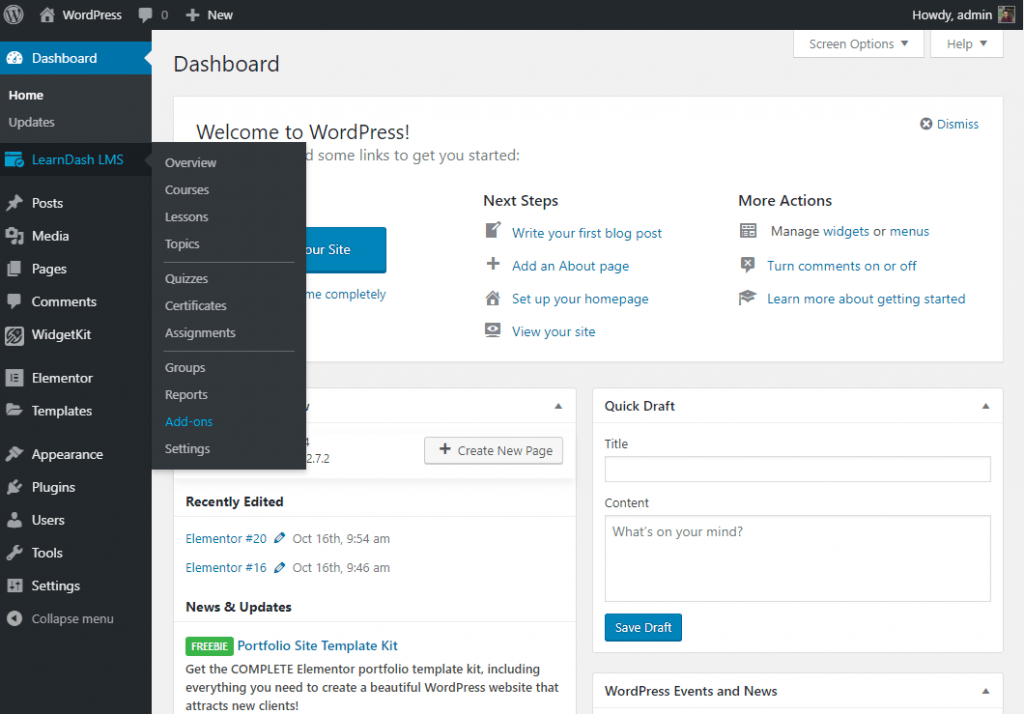
- 找到 LearnDash 课程网格插件。
- 安装并激活插件。
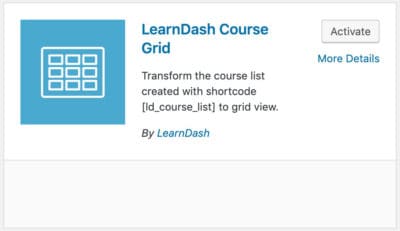
第二种选择:
- 从此链接下载文件(您必须登录才能下载)
- 转到插件 > 添加新 > 上传插件。
- 选择文件并单击立即安装。
- 然后激活插件。
您已成功安装 Learndash 课程网格插件。 现在是时候使用它并为您的首选页面创建一个 LearnDash 课程网格。 要创建 LearnDash 课程网格,您可以将短代码放在首选页面上或插入块。
LearnDash 课程网格创建
使用块:如果您使用的是最新版本的 WordPress 编辑器(WordPress 5.0),那么您已经获得了块(又名古腾堡)。
借助块,您可以更轻松地插入课程网格。 添加课程网格块:
- 单击 +(加号)图标。
- 在搜索中,块写入“learndash course list”并插入块。
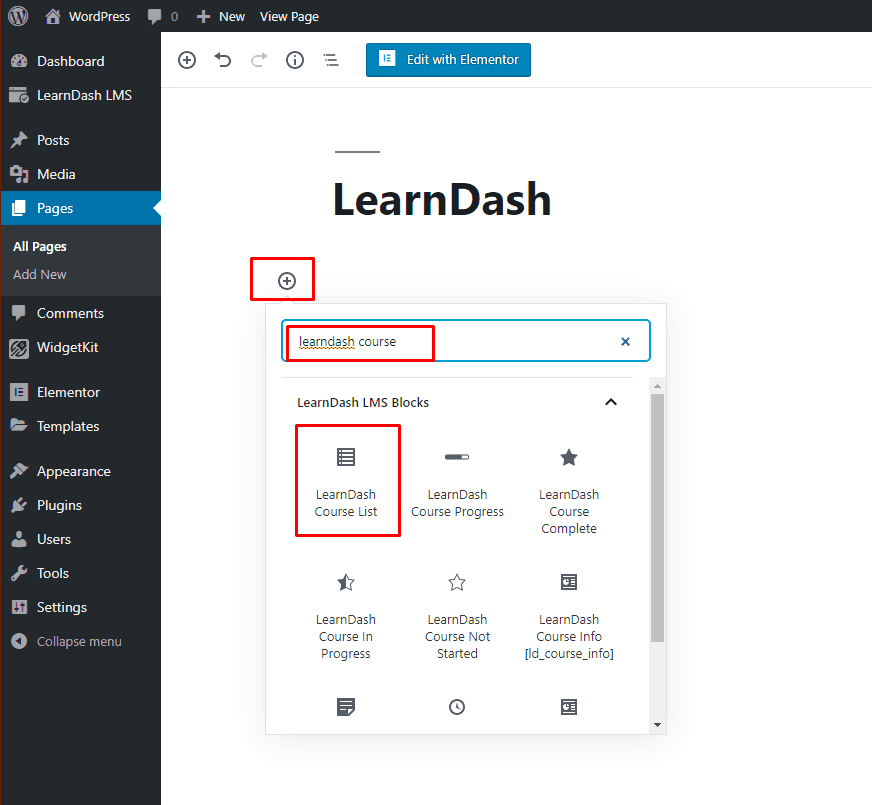
- 所有调整设置都在右侧。 根据您的需要从块选项面板调整您的块选项(例如排序方式、排序、每页课程、进度条、列等)。
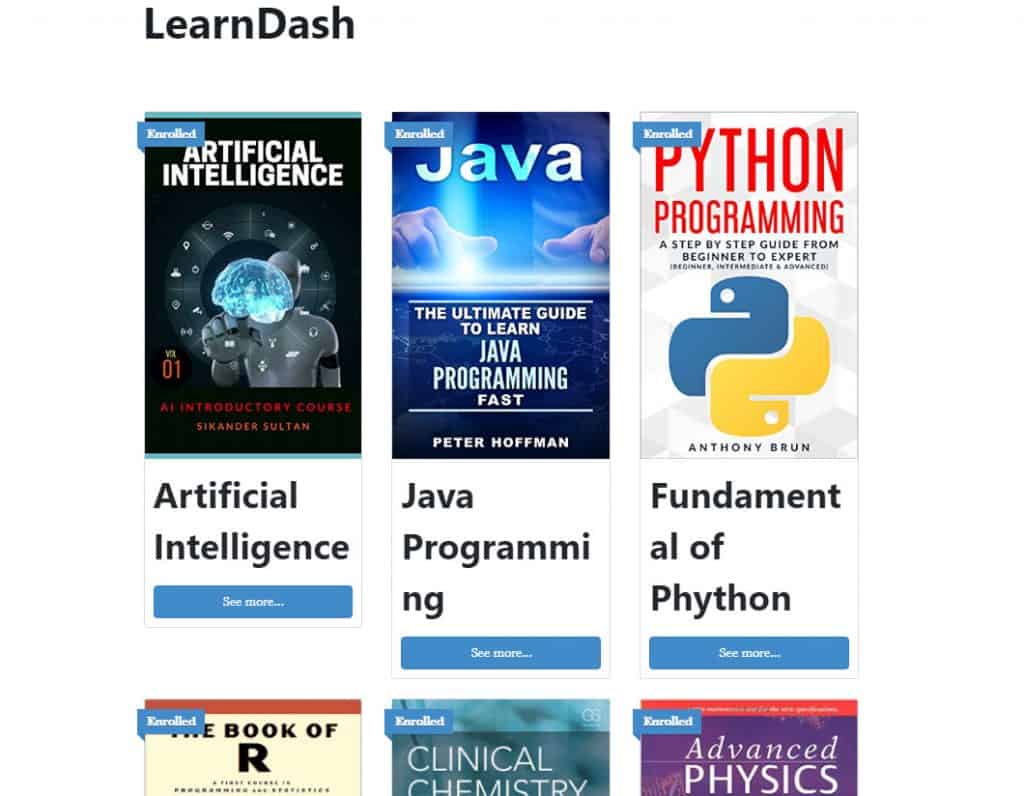
使用 ShortCode :插入 LearnDash 课程网格的简码是
[ld_course_list]当您使用简码时,您的课程网格将默认显示 3 列和以下项目:
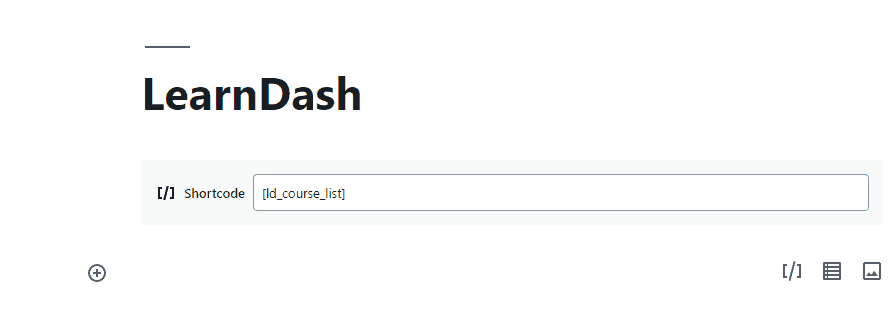
- 课程名称
- 特色图片(如果有)
- 简短描述(如果有)
- 丝带
- 按钮
短代码有很多可用的参数。 此参数可帮助您以您想要的方式自定义课程网格。

假设您想在页面上有 4 列。 为此,只需在短代码后添加 col=”4”。
Eg [ld_course_list col="4"]从下表中查看更多参数,并以您想要的方式自定义您的 learndash 课程列表。
| 特征 | 描述 | 范围 | 可能的值 |
| 网格列 | 您的网格在大屏幕上的列数。 | col=”4” | 1、2、3、4、5、6 |
| 进度条 | 学生在每门课程中当前进度的可视化指示器 | 进度条=“真” | 真的 |
| 课程数量 | 网格中将显示多少门课程 | 数字=“10” | 任何整数 |
| 课程排序 | 如何对网格中的课程进行排序。 | orderby =“标题” | 标题IDdatemodifiedmenu_orderrand |
| 排序顺序 | “orderby”参数的排序顺序。 | 订单=“ASC” | 升序 |
| 隐藏内容 | 隐藏标题、描述和按钮。 | 显示内容=“假” | 错误的 |
| 隐藏缩略图 | 隐藏缩略图。 | 显示缩略图=“假” | 错误的 |
| 我的课程 | 仅显示当前用户注册的课程。 | 我的课程=“真” | 真的 |
| 未注册的课程 | 仅显示当前用户未注册的课程。 | 我的课程=“未注册” | 未注册 |
| 如果使用 LearnDash 类别和标签 | |||
| 课程类别 ID | 仅显示指定 LearnDash 类别中的课程。 使用类别 ID。 | course_cat =“10” | 任何课程类别 ID |
| 课程类别名称/蛞蝓 | 仅显示指定 LearnDash 类别中的课程。 使用类别 slug。 | course_category_name =“数学” | 任何课程类别蛞蝓 |
| 课程标签 ID | 仅显示带有指定 LearnDash 标记的课程。 使用标签 ID。 | course_tag_id="10" | 任何课程标签 ID |
| 课程标签名称/蛞蝓 | 仅显示带有指定 LearnDash 标记的课程。 使用标签蛞蝓。 | course_tag =“数学” | 任何课程标签蛞蝓 |
| 课程类别选择器 | 添加下拉菜单以按课程类别过滤课程网格。 | course_categoryselector =“真” | 真的 |
| 如果使用 WordPress 类别和标签…… | |||
| WordPress 类别 ID | 仅显示指定 WordPress 类别中的课程。 使用类别 ID。 | 猫=“10” | 任何 WordPress 类别 ID |
| WordPress 类别名称/蛞蝓 | 仅显示指定 WordPress 类别中的课程。 使用类别 slug。 | 类别名称=“数学” | 任何 WordPress 类别 slug |
| WordPress 标签 ID | 仅显示带有指定 WordPress 标签的课程。 使用标签 ID。 | tag_id="10" | 任何 WordPress 标签 ID |
| WordPress标签名称/蛞蝓 | 仅显示带有指定 WordPress 标签的课程。 使用标签蛞蝓。 | 标签=“数学” | 任何 WordPress 标签 slug |
| WordPress 类别选择器 | 添加下拉菜单以按 WordPress 类别过滤课程网格。 | 类别选择器=“真” | 真的 |
使用 WidgetKit 创建 LearnDash 课程网格
Widgetkit 是 Elementor 的一个高级插件套件。 如果您使用的是 Elementor 页面构建器,您可以通过拖动单个元素轻松创建 LearnDash 课程网格。
确保在您的 WordPress 站点中安装了 Elementor、WidgetKit Pro 和 LearnDash。
然后打开一个新页面并单击“使用 Elementor 编辑”。
- 在搜索框中键入“learndash 课程列表”或向下滚动到 WIDGETKIT PRO 元素。
- 通过拖动插入元素。
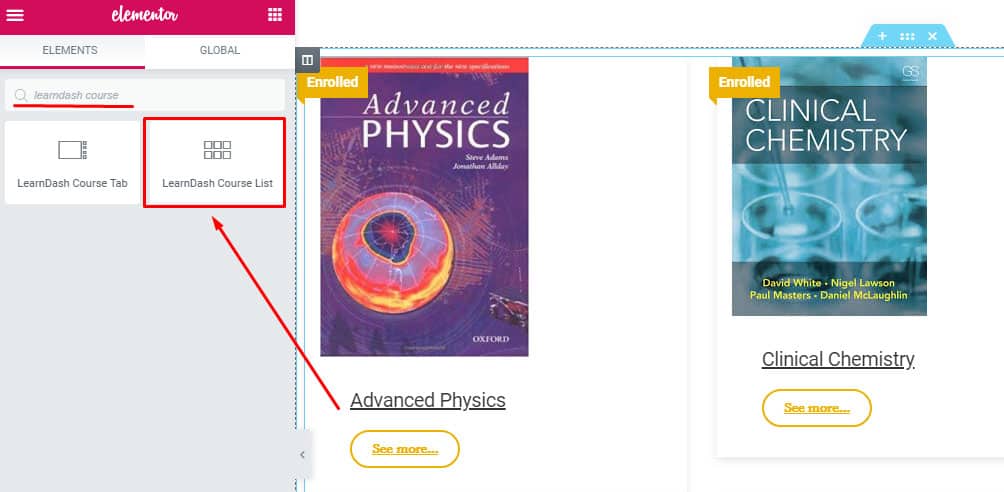
- LearnDash 课程网格已成功插入。
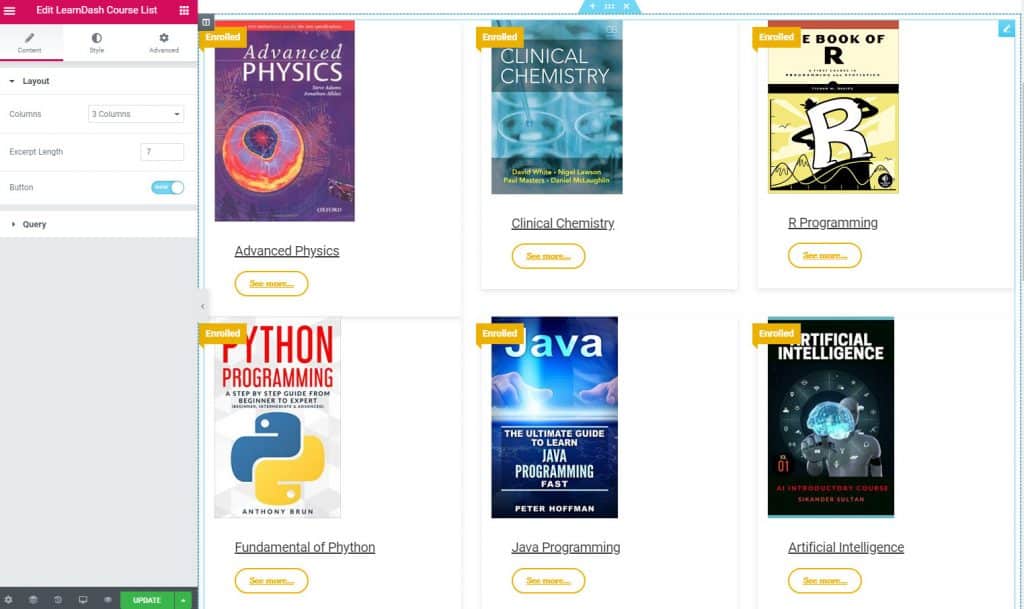
现在以您喜欢的方式进行自定义。 使用 WidgetKit 非常简单。 您无需使用任何 learndash 主题或查看 learndash 教程即可使用 WidgetKit。
最后的话
好的,您已成功学会创建令人印象深刻的 learndash 课程网格。 现在将其插入您的网站并创建令人惊叹的因素。 如果您在插入 learndash 课程网格时遇到任何问题,请随时与我联系。 在使用 Learndash 时,如果您觉得需要一个很棒的主题结帐教育 WordPress 主题包。
我相信你会喜欢的。
